- Mwandishi Jason Gerald [email protected].
- Public 2024-01-19 22:14.
- Mwisho uliobadilishwa 2025-01-23 12:48.
WikiHow hukufundisha jinsi ya kuongeza wimbo wa muziki kwenye video ya YouTube. Unaweza kufanya hivyo kupitia toleo la eneo-kazi la YouTube na programu ya rununu. Tafadhali kumbuka kuwa kwa sababu ya masharti ya hakimiliki ya YouTube, huwezi kutumia muziki wenye hakimiliki katika video za YouTube zilizopakiwa.
Hatua
Njia 1 ya 2: Kupitia Tovuti ya eneokazi ya YouTube
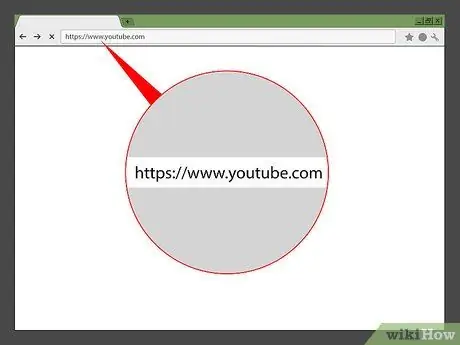
Hatua ya 1. Fungua YouTube
Tembelea https://www.youtube.com kupitia kivinjari. Ukurasa kuu wa YouTube utafunguliwa ikiwa tayari umeingia kwenye akaunti yako.
Ikiwa sivyo, bonyeza " WEKA SAHIHI ”Kwenye kona ya juu kulia ya ukurasa, kisha ingiza anwani yako ya barua pepe na nywila.
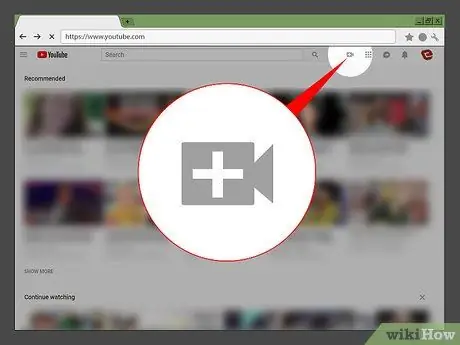
Hatua ya 2. Bonyeza ikoni ya "Pakia"
Ikoni ya kamera ya video iko juu ya ukurasa. Menyu ya kunjuzi itaonekana baada ya hapo.
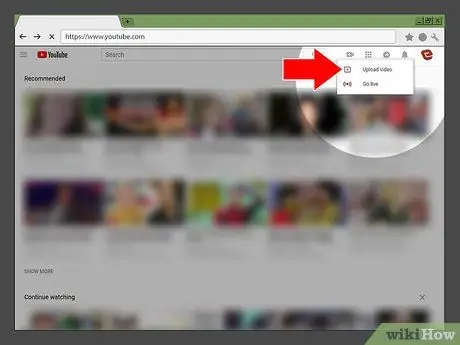
Hatua ya 3. Bonyeza Pakia video
Chaguo hili liko kwenye menyu kunjuzi.
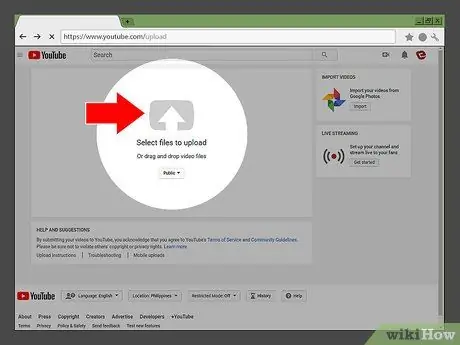
Hatua ya 4. Bonyeza Teua faili kupakia
Ni katikati ya ukurasa. Mara baada ya kubofya, Dirisha la Faili (Windows) au Kitafutaji (Mac) litafunguliwa.
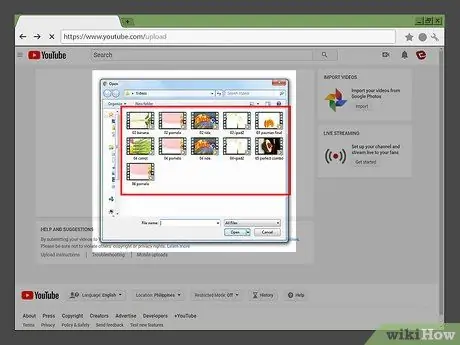
Hatua ya 5. Chagua video
Nenda kwenye saraka ambayo video unayotaka kupakia imehifadhiwa, kisha bonyeza video mara moja kuichagua.
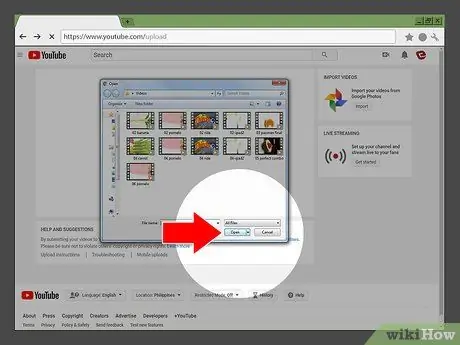
Hatua ya 6. Bonyeza Fungua
Iko chini ya dirisha. Video itapakiwa na ukurasa wa maelezo ya video utafunguliwa.
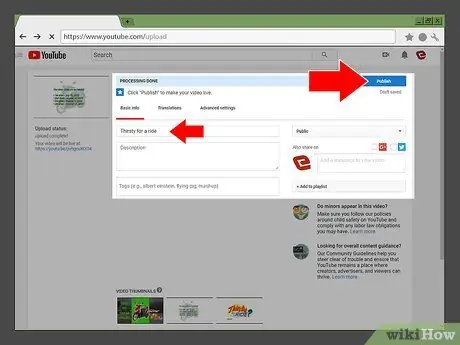
Hatua ya 7. Chapisha video
Ingiza kichwa na ufafanuzi wa video inavyostahili, kisha bonyeza Kuchapisha ”Katika kona ya juu kulia ya ukurasa baada ya video kumaliza kuchakata.
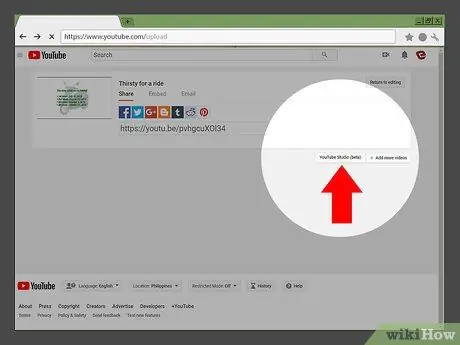
Hatua ya 8. Bonyeza Studio ya YouTube (beta)
Iko katika kona ya chini kulia ya ukurasa.
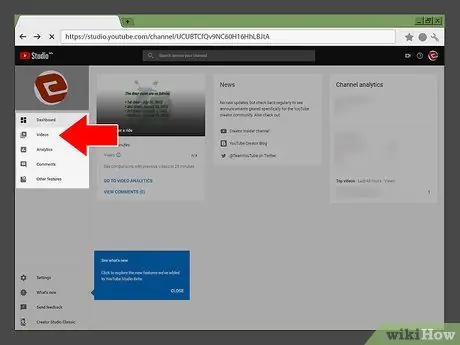
Hatua ya 9. Bonyeza Video
Kichupo hiki kiko upande wa kushoto wa ukurasa. Orodha ya video ambazo umepakia zitaonyeshwa.
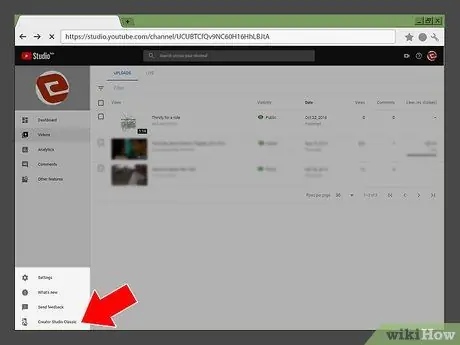
Hatua ya 10. Fungua toleo la kawaida la zana za Studio ya Watayarishi
Kwa kuwa toleo la beta la Studio ya Watayarishi kutoka YouTube hairuhusu kuhariri sauti ya video, unahitaji kufuata hatua hizi:
- Bonyeza " Studio ya Watayarishi Jadi ”Katika kona ya chini kushoto ya ukurasa.
- Bonyeza " RUKA ”Chini ya dirisha ibukizi.
- Subiri toleo la kawaida la vipengee vya Studio ya Watayarishi ili kumaliza kupakia.
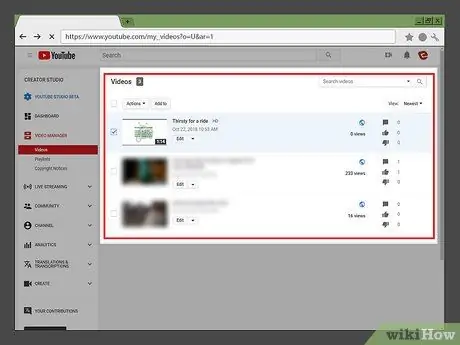
Hatua ya 11. Pata video unayotaka kuhariri
Video kawaida huonyeshwa juu ya ukurasa.
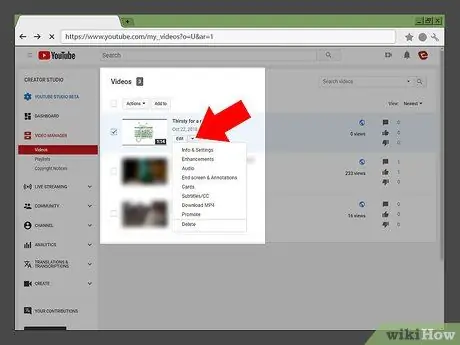
Hatua ya 12. Bonyeza
Kitufe hiki kiko karibu na Hariri ”, Upande wa kulia wa picha ya video. Menyu ya kunjuzi itaonekana baada ya hapo. Chaguo hili liko kwenye menyu kunjuzi. Orodha ya muziki bila hakimiliki ambayo unaweza kutumia itaonekana. Tembeza kwenye orodha hadi upate wimbo unaotaka kutumia. Iko upande wa kulia wa wimbo. Baada ya hapo, wimbo wa sauti utatumika kwenye video. Unaweza kupunguza sauti ya wimbo kusikiliza sauti ya asili ya video kwa kubofya na kuburuta kitelezi cha "AUDIO SATURATION" kushoto. Ni kitufe cha samawati kwenye kona ya chini kulia ya ukurasa. Mabadiliko yatahifadhiwa na menyu ya sauti itafungwa. Gonga aikoni ya programu ya YouTube, ambayo inaonekana kama nembo ya nyekundu na nyeupe ya YouTube kwenye mandharinyungu nyeupe. Baada ya hapo, ukurasa kuu wa YouTube utaonyeshwa ikiwa tayari umeingia kwenye akaunti yako. Hatua ya 2. Gusa ikoni ya "Pakia" Ni juu ya skrini. Gusa video unayotaka kupakia ili uichague. Ni ikoni ya kumbuka muziki chini ya skrini. Iko chini ya dirisha la hakikisho la video, chini ya skrini. Telezesha kidole hadi upate wimbo unaotaka kutumia, kisha gusa wimbo kuichagua. Hatua ya 7. Gusa ikoni ya "Tune" Ikoni hii iko kulia kwa kichwa cha wimbo. Unaweza kupunguza sauti ya wimbo kusikiliza sauti ya asili ya video kwa kugusa na kuburuta kitelezi chini ya skrini kushoto. Iko kona ya juu kulia ya skrini. Ingiza kichwa na maelezo ya video, kisha gusa PAKUA ”Katika kona ya juu kulia ya skrini. Video itapakiwa na wimbo uliochaguliwa wa sauti. Kwenye vifaa vya Android, gusa kitufe cha bluu "Tuma" kwenye kona ya juu kulia ya skrini.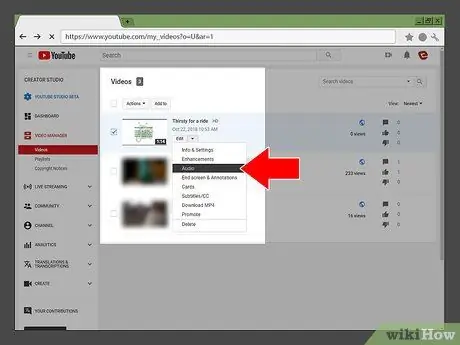
Hatua ya 13. Bonyeza Sauti
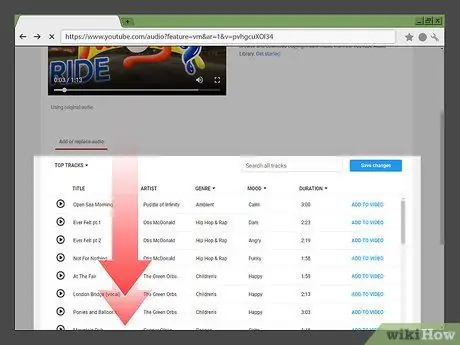
Hatua ya 14. Tafuta wimbo unaohitajika
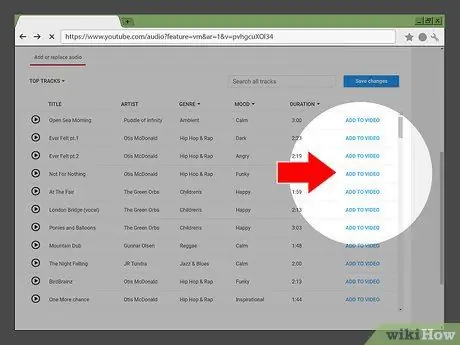
Hatua ya 15. Bonyeza ONGEZA KWA VIDEO
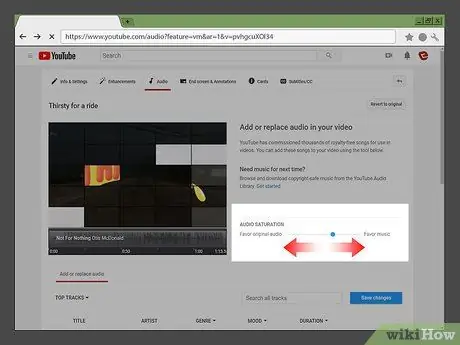
Hatua ya 16. Kurekebisha uwazi wa sauti
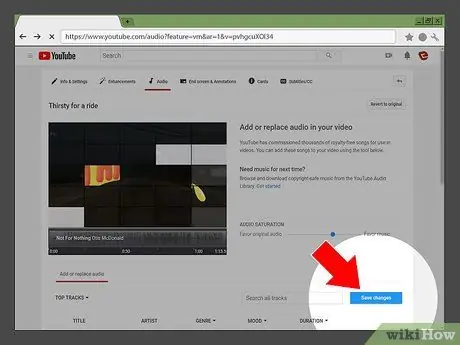
Hatua ya 17. Bonyeza Hifadhi mabadiliko
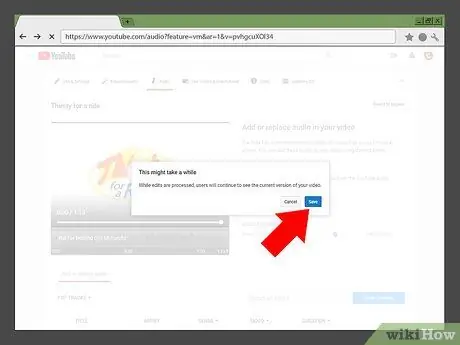
Hatua ya 18. Bonyeza Hifadhi wakati unapoombwa
Njia 2 ya 2: Kupitia Programu ya YouTube ya Simu
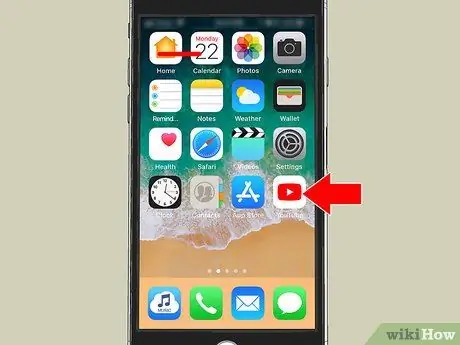
Hatua ya 1. Fungua YouTube
Ikiwa sivyo, chagua akaunti (au ingiza anwani ya barua pepe) na andika nenosiri lako unapoombwa
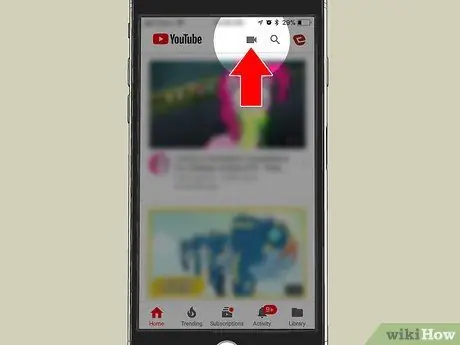
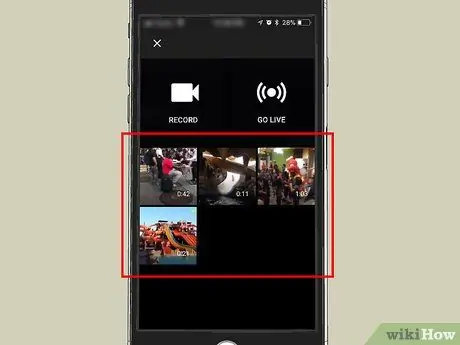
Hatua ya 3. Chagua video
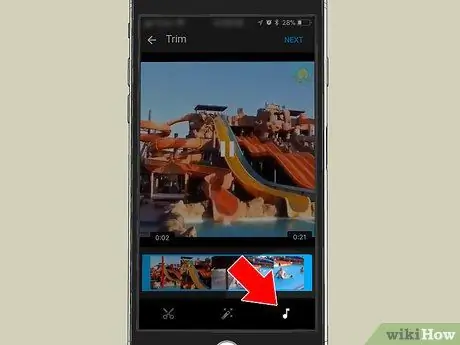
Hatua ya 4. Gusa kichupo cha "Muziki"
Kwenye vifaa vya Android, ni ikoni ya kumbuka kwenye kona ya juu kushoto ya skrini
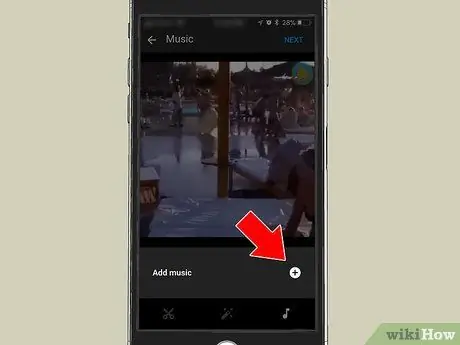
Hatua ya 5. Gusa Ongeza muziki
Ruka hatua hii kwa watumiaji wa kifaa cha Android
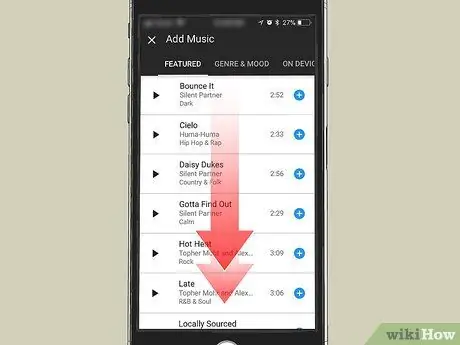
Hatua ya 6. Chagua wimbo
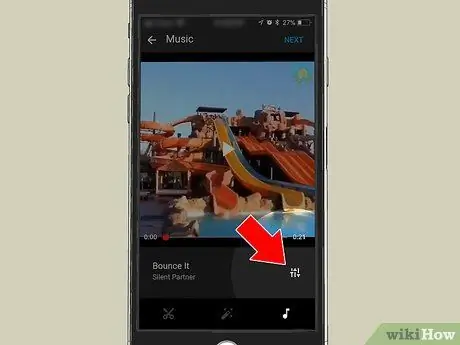
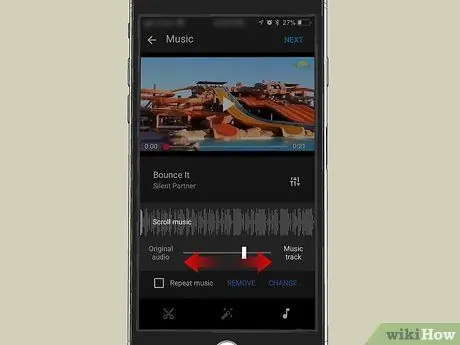
Hatua ya 8. Kurekebisha uwazi wa sauti
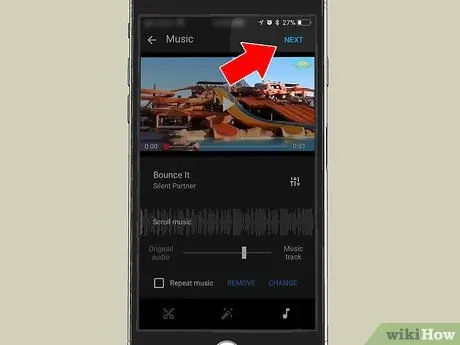
Hatua ya 9. Gusa IJAYO
Ruka hatua hii kwa watumiaji wa kifaa cha Android
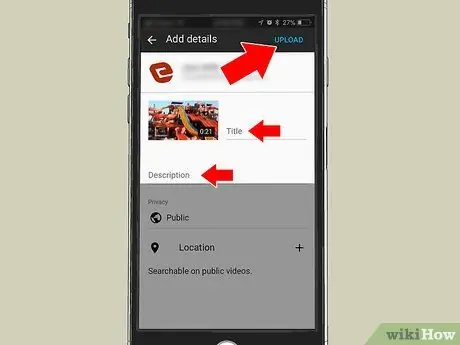
Hatua ya 10. Chapisha video
Vidokezo
Orodha ya muziki unaoweza kutumia kwenye YouTube haina hakimiliki. Hii inamaanisha unaweza kuitumia bila hatari ya unyanyasaji wa hakimiliki au kuzuia video






